Como ativar as opções do desenvolvedor Android, depuração USB, desbloqueio OEM?
Publicados: 2021-10-29As opções de desenvolvedor de um ndroid não são a xícara de chá de todos, já que o Google decidiu escondê-lo da vista de todos, começando com o Android 4 Jellybean. Mas, o sistema operacional Android percorreu um longo caminho desde então e você pode ativar facilmente as opções do desenvolvedor. Além disso, alguns milhões de usuários ativos do Android já se tornaram 2,5 bilhões em todo o mundo.
Naturalmente, o número de pessoas que desejam ajustar com seu Android aumentou. Como todos os outros guias do Android na Internet, mesmo muitos dos nossos, precisam que os usuários ativem o modo de desenvolvedor Android e envolvam depuração USB e possível desbloqueio de OEM; ironicamente, aqui está outro guia Android apenas para fazer isso.
Como habilitar opções de desenvolvedor, depuração USB, desbloqueio OEM?
Se você encontrar palavras como "depuração USB" ou "Desbloqueio OEM", é hora de ativar as opções do desenvolvedor em seu dispositivo Android.
Opções do desenvolvedor Android
As etapas abaixo mencionadas são genéricas para todos os dispositivos Android que executam o Stock Android [Pixel Launcher e Android One]. Quanto aos dispositivos que executam versões bifurcadas do Android [MIUI, EMUI, ONEUI, etc], você pode encontrar um pequeno desvio do processo abaixo.
Veja como acessar as opções do desenvolvedor Android:
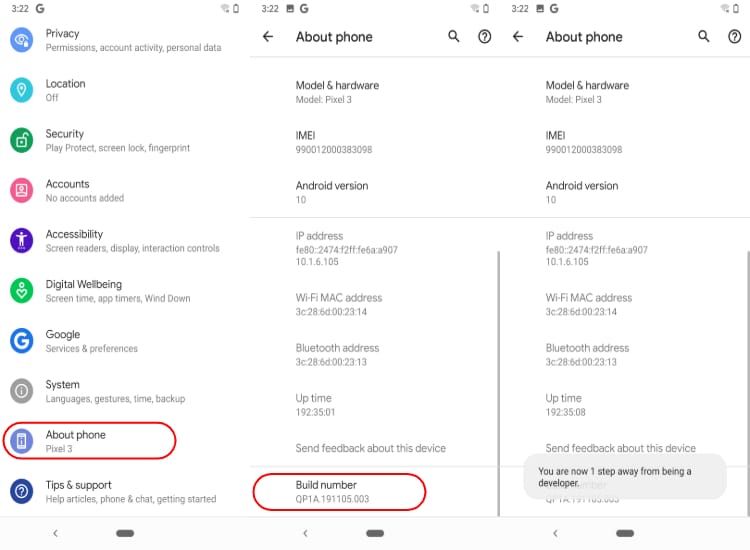
- Abrir configurações
- Toque em Sistema - Sobre o telefone
- Role para baixo e procure o número da compilação
- Toque na opção Build Number de cinco a sete vezes. Você verá um pop-up toda vez que pressionar, “Você está [X] várias vezes longe de ser um desenvolvedor”
- Depois de tocar várias vezes, você verá uma mensagem: "Agora você é um desenvolvedor"
- Voltar para as configurações principais do Android
- Role para baixo e toque na opção Sistema
- Toque em Avançado. Agora você verá as opções do desenvolvedor
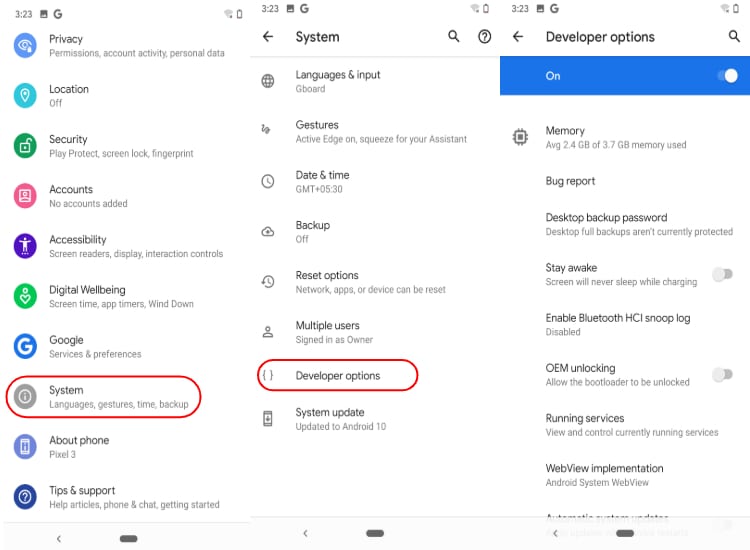
Quando estiver nas configurações do desenvolvedor, há várias coisas que você pode fazer. Claro, existe um depurador USB e um desbloqueador OEM, mas existem várias opções interessantes de desenvolvedores de aplicativos sobre as quais falei no final deste artigo.
Depuração USB
Ativar o modo de depuração USB permite que os sistemas se comuniquem com o dispositivo Android. Em condições normais, os usuários podem usar as conexões USB apenas para carregar o dispositivo e enviar arquivos.
Com a Depuração USB habilitada, os usuários podem enviar comandos do sistema para o dispositivo Android para executar tarefas de nível de desenvolvedor, como atualizar o dispositivo, instalar vários patches, aplicativos Android de terceiros e muito mais.
Aqui está como habilitar a depuração USB nas opções do desenvolvedor Android –
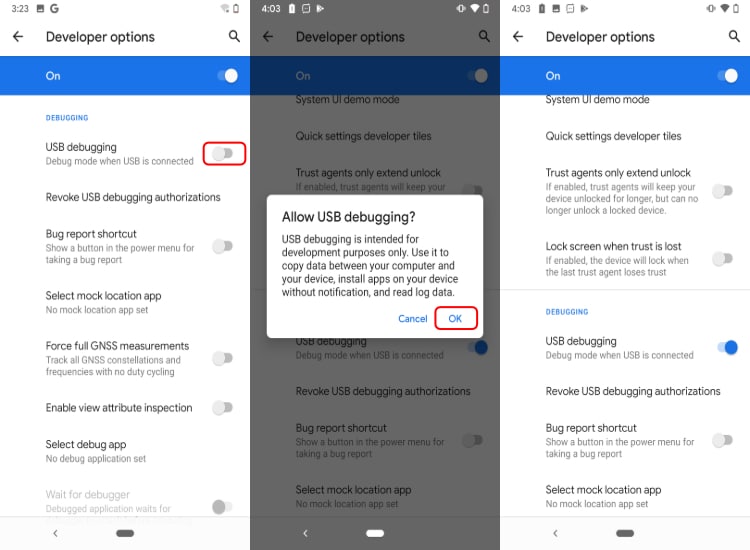
- Ative as configurações do desenvolvedor no Android
- Role para baixo até a seção "Depuração"
- Ativar o USB depuração
- Permita a depuração USB tocando em “OK”
Desbloqueio OEM
O desbloqueio OEM é ativado antes de desbloquear o bootloader. Os fabricantes de smartphones Android mantêm o desbloqueio OEM escondido nas opções do desenvolvedor, pois a maioria dos usuários não usaria as configurações.
Aqui está como habilitar o Desbloqueio OEM nas configurações do desenvolvedor Android –
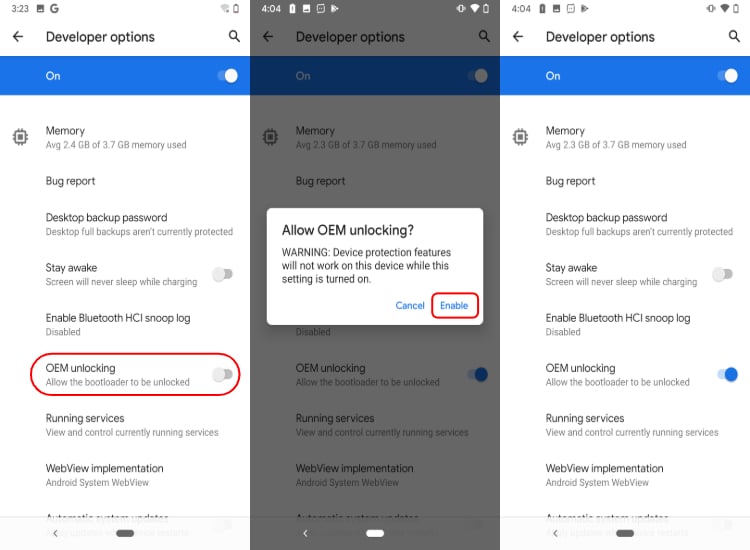
- Ativar opção de desenvolvedor no Android
- Toque em "Ativar" para alternar o desbloqueio de OEM
É importante observar que o processo de desbloqueio de bootloaders varia de acordo com o fabricante do dispositivo. Por exemplo, os dispositivos Xiaomi não têm a opção de desbloqueio OEM, em vez disso, eles têm uma configuração chamada “Mi Unlock”.
Como desativar as opções do desenvolvedor no Android?
Se você restaurou as configurações padrão nas opções do desenvolvedor, não há necessidade de desativá-las, exceto no caso em que a guia Configurações do desenvolvedor está interferindo no seu lado perfeccionista.
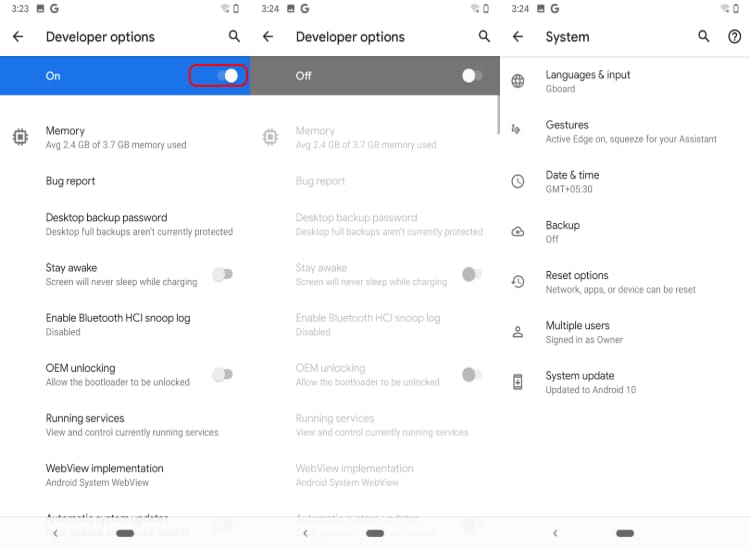
Se for esse o caso, basta desativar as opções do desenvolvedor e a guia será apagada das configurações do Android. Os usuários incapazes de ocultar as opções do desenvolvedor podem seguir o método abaixo: –
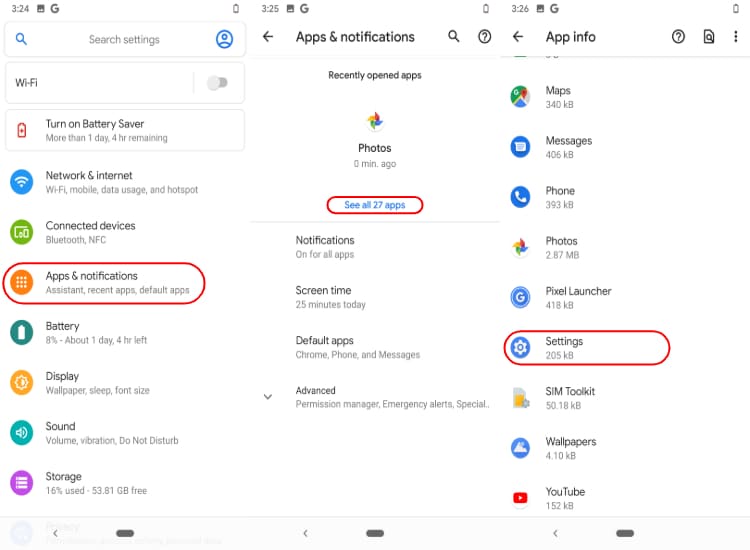
- Vá para as configurações do Android
- Role para baixo até Aplicativos e notificação
- Toque no menu de informações do aplicativo
- Localize o aplicativo Configurações e toque nele
- Toque em Armazenamento e Cache
- Agora, clique em limpar armazenamento. Isso removerá as opções do desenvolvedor das configurações.
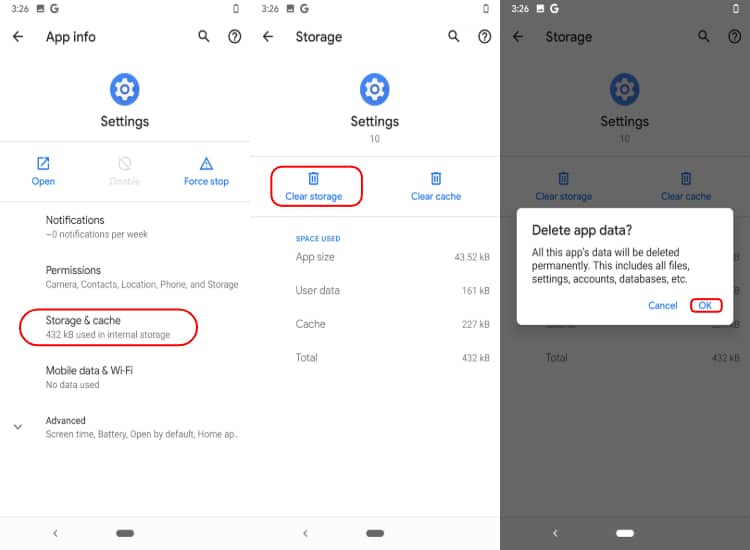
Isso marca o fim do processo para desabilitar as opções do desenvolvedor.

Os 5 principais motivos para ativar as opções do desenvolvedor
Embora existam muitas configurações de desenvolvedor que você pode adulterar, aqui estão alguns dos principais motivos para ativar as opções de desenvolvedor em seu dispositivo Android:
1. Desbloqueando o bootloader, instalando uma recuperação personalizada e ROMs personalizadas
O motivo mais comum pelo qual as pessoas ativam as opções do desenvolvedor é ativar a configuração “Permitir desbloqueio do OEM”. Você pode ativá-lo para desbloquear o bootloader do seu Android para instalar uma recuperação personalizada. Depois de desbloqueado e com um modo de recuperação personalizado instalado, as possibilidades são infinitas (desde que seu dispositivo tenha uma cena de desenvolvimento personalizada saudável). Você pode começar a instalar ROMs personalizadas, kernels personalizados e mods imediatamente.
2. Acelerando as animações do dispositivo
As opções do desenvolvedor no Android abrigam várias configurações de animação. Você pode adulterar a escala de animação da janela, a escala de animação de transição e a escala de duração do animador. Ao alterar os valores das respectivas configurações, você pode alterar a velocidade de animação do seu dispositivo.
As configurações de animação da janela controlam a velocidade da animação com a qual seus aplicativos abrem ou fecham no inicializador. Da mesma forma, a animação de transição controla o tempo em que a animação ocorre. Você pode reduzir esses valores para diminuir a duração da animação e aumentar a velocidade para deixar seu Android mais rápido.
3. Falsifique a localização do seu dispositivo
O modo de desenvolvedor Android tem uma configuração chamada "Selecionar aplicativo de localização simulada" que permite usar aplicativos de terceiros para falsificar a localização do seu dispositivo. Você pode configurar qualquer aplicativo de terceiros enquanto essa configuração estiver ativada para que alguém saiba que você está em outro lugar.
4. Aumente o desempenho nos jogos
Se você possui um smartphone de última geração, pode aumentar o poder de processamento da GPU do seu telefone para obter um pouco de impulso nos jogos. Para isso, habilite a opção “Force 4x MSAA” (anti-aliasing multi-sampling).
Embora, use a configuração com cuidado, pois seu telefone Android usará mais recursos. Como resultado, isso também afetará sua bateria. Todo o melhor desempenho, gráficos mais suaves drenarão sua bateria mais rapidamente.
5. Extraindo relatórios de bugs
Digamos que você esteja em uma ROM personalizada e o sistema operacional tenha bugs. Você pode facilmente visitar as opções do desenvolvedor e usar a opção “Receber relatório de bug”. A referida opção exibirá os arquivos de log do sistema do seu dispositivo que você pode compartilhar e visualizar.
A opção mencionada acima é útil para capturar relatórios de bugs para depurar quaisquer problemas com o sistema operacional.
Coisas que você pode fazer nas opções do desenvolvedor Android
Aqui estão muitos outros recursos interessantes do sistema na opção de desenvolvedor Android –
1. Uso de memória
Para ver o uso médio de memória do sistema Android, bem como de outros aplicativos. Você pode usar esta ferramenta para descobrir aplicativos que consomem memória.
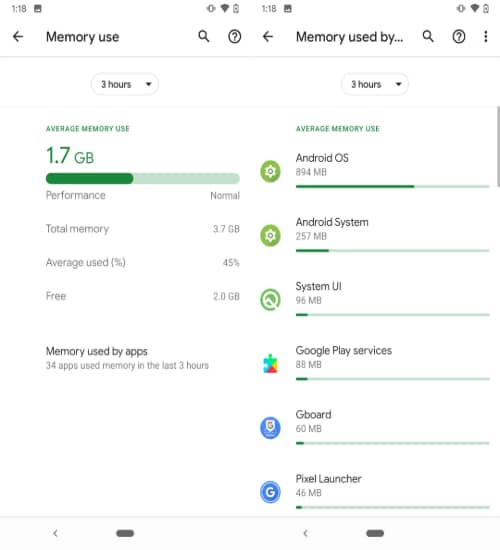
2. Serviços em execução
Você não apenas vê o uso de memória/CPU de um aplicativo neste exato momento, mas também pode interromper o aplicativo ali mesmo.
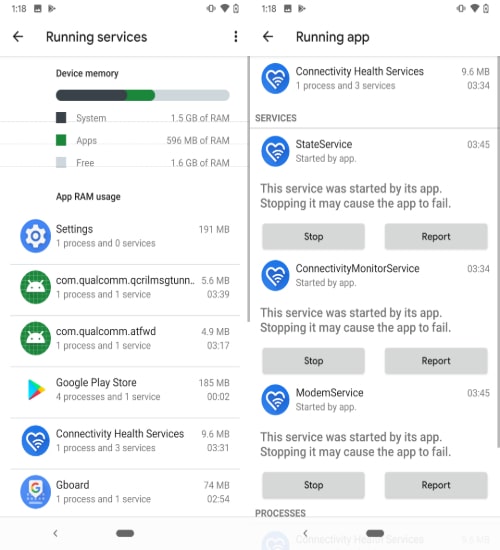
3. Reduzir Animações
Um ajuste popular do Android para acelerar as animações do seu dispositivo Android, melhorando assim o desempenho do dispositivo Android.
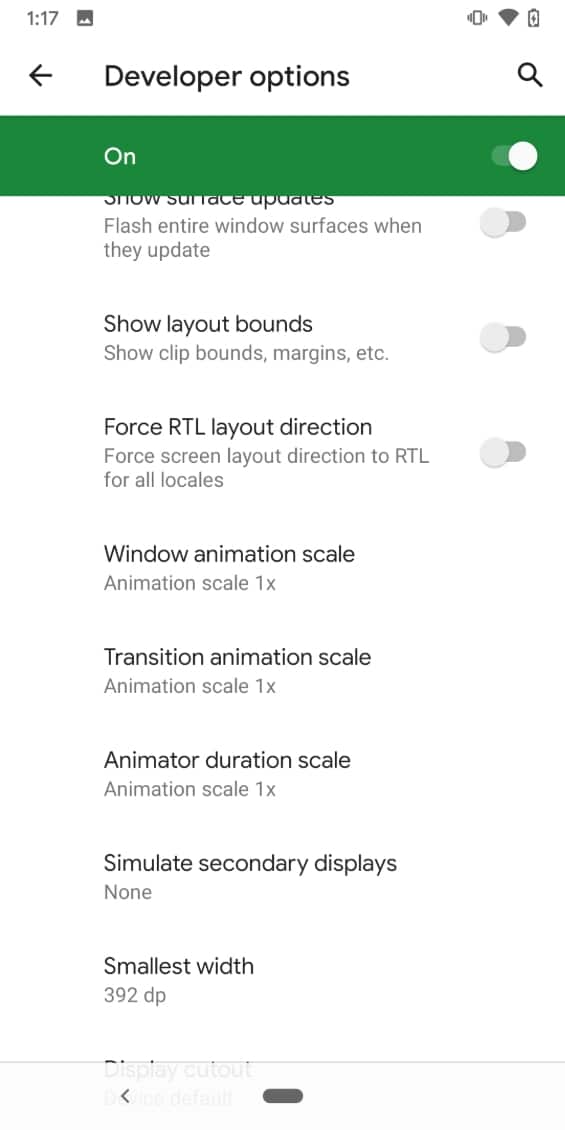
4. Ajustes relacionados ao tema
A partir do Android 10, você pode alterar a cor de destaque e a forma do ícone nas configurações do desenvolvedor.
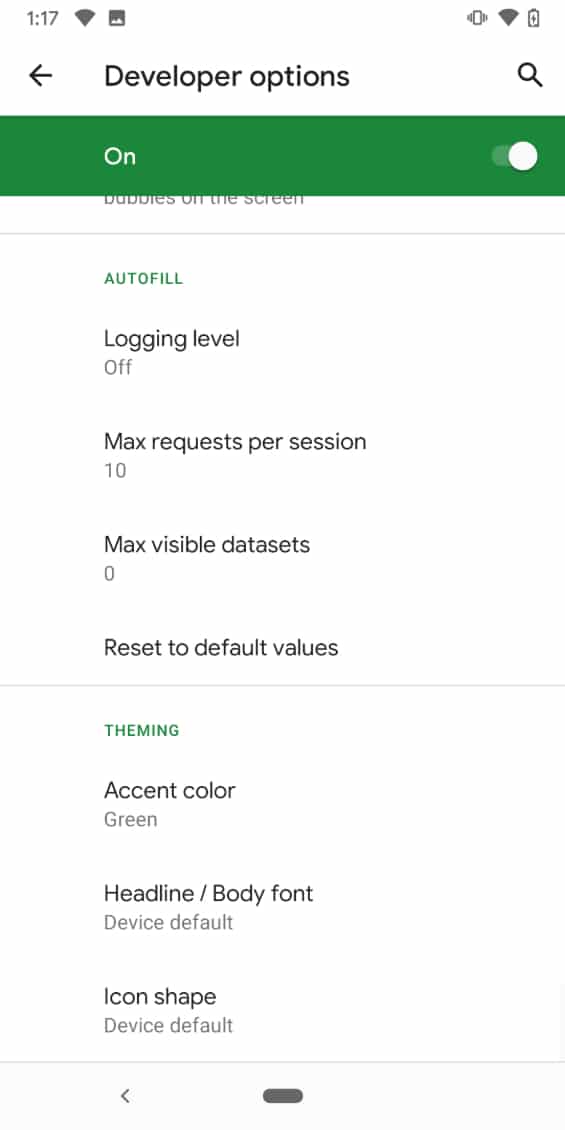
Leia também: 9 melhores maneiras de reduzir o uso de dados da Internet móvel no Android
perguntas frequentes
As opções do desenvolvedor geralmente são para usuários avançados. Você pode ativá-los se quiser ajustar as configurações avançadas do seu dispositivo.
Não é totalmente seguro adulterar as opções do desenvolvedor se você não souber o que elas significam.
Ativar o modo de desenvolvedor desbloqueia apenas algumas configurações extras do dispositivo úteis para usuários e desenvolvedores avançados.
